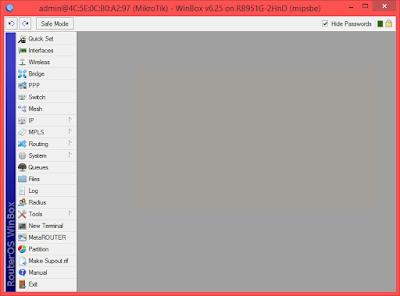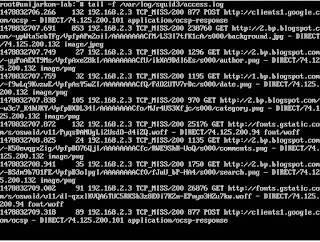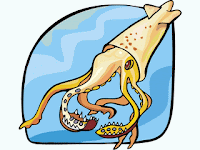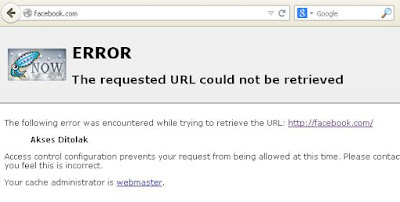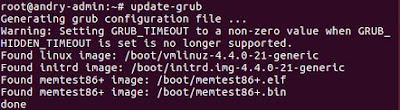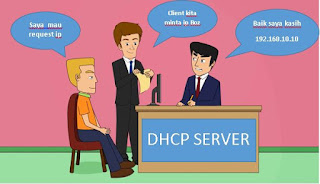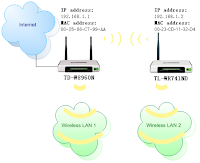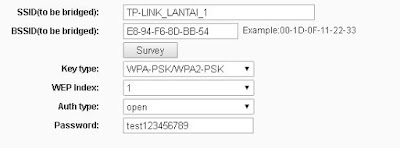Squid Proxy adalah salah satu software yang digunakan oleh administrator jaringan dalam mengelola lalu lintas data dari client menuju internet. Adakalanya seorang admin jaringan merasa kecewa dengan dibuat beratnya trafic lalu lints data karena banyaknya client yang membuka situs situs tertentu. Untuk mengatasi hal tersebut kita gunakan saja aplikasi gratis yang sudah terkenal dalam basic keamanan jaringan komputer yaitu squid3.
Sebelum melakukan konfigurasi lihat terlebih dahulu topologi yang saya buat. Sangat sederhana karena diperuntukan bagi yang baru belajar. Kemudian saya tidak jelaskan lagi bagaimana cara konfigurasi server untuk terhubung ke internet. Anda bisa lihat pembahasan tersebut di topik "
Konfigurasi Awal Pada Server Linux". Server harus dapat terhubung ke internet agar dapat mendownload aplikasi squid.
Tunggu sampai dengan proses instalasi selesai. Setelah selesai kita harus melakukan konfigurasi terhadap file squid.conf yang berada pada direktori "/etc/squid3/". Ikuti lima langkah dibawah ini dan ketikan perintah berikut.
Langkah pertama kita harus mencari kata "http_access". Pada editor nano untuk menemukan keyword anda bisa menekan CTRL+W. Jika sudah ditemukan hilangkan tanda pagar (#) pada baris http_access allow localhost. Kemudian pada baris diatas kalimat tersebut tambahkan kata http_access deny blokirsitus. Nama dari blokirsitus adalah nama dari alamat file yang berisi daftar keyword apa saya yang dilokir oleh proxy. Perhatikan gambar dibawah.
Langkah kedua kita cari keyword "acl_connect". Pada baris alamat ip
kelas C hilangkan tanda pagar (#) dan ubahlah menjadi alamat ip yang akan melewati proxy server kita. Perhatikan lagi topologi diatas.
Langkah ketiga adalah kita cari keyword "acl CONNECT". tambahkan dibawah baris acl CONNECT method CONNECT seperti perintah dibawah ini. Alamat url_regex adalah patch dari file yang bernama blokirsitus.txt yang berisi nama nama alamat yang akan diblokir oleh proxy server.
Langkah keempat kita cari port 3128. Port ini berfungsi sebagai gerbang yang dilewati oleh client untuk melewati proxy. Kita buat secara transparent yang berati semua client mau tidak mau harus melewati proxy terlebih dahulu tanpa kita seting secara manual pada setiap PC client. Tambahkan kata "transparent" pada baris http_port 3128.
Setelah keempat langkah tersebut telah dilakukan, silahkan anda simpan dan keluar dari editor nano dengan menekan CTRL + X. Langkah kelima adalah kita buat file bernama blokirsitus.txt yang berada di direktori "/etc/squid3/" dengan perintah berikut.
Silahkan anda tuliskan kata kata yang tidak boleh diproses pada browser. Sebagai contoh saya tuliskan empat alamat website yang tidak boleh diakses.
Sekarang kita coba pada PC client. Sebelumnya silahkan anda setting ip address pada sesuai dengan topologi diatas. Pastikan anda mengisi
ip address, gateway dan dns dengan benar. Silahkan buka browser anda dan coba anda lakukan koneksi ke internet. Apakah Bisa ? pasti tidak bisa hehehehe, mengapa demikian ? karena kita belum melakukan konfigurasi masquerade, lihat caranya di pembahasan "
SHARE INTERNET DARI SERVER KE CLIENT DENGAN UBUNTU". Jika anda telah melakukan konfigurasi tersebut kembali fokus ke pembahasan ini.
Tampilan diatas adalah hasil ketika anda melakuan request halaman ke facebook.com. Jika sampai tahap ini anda telah berhasil membuat proxy server dengan squid, maka saya ucapkan selamat. Bagi yang belum berhasil silahkan ULANGI dan CERMATI langkah langkah yang saya jelaskan diatas atau silahkan bertanya pada kolom komentar. Sekian pembahasan dari saya semoga bermanfaat, Wassalam (andry maulana).